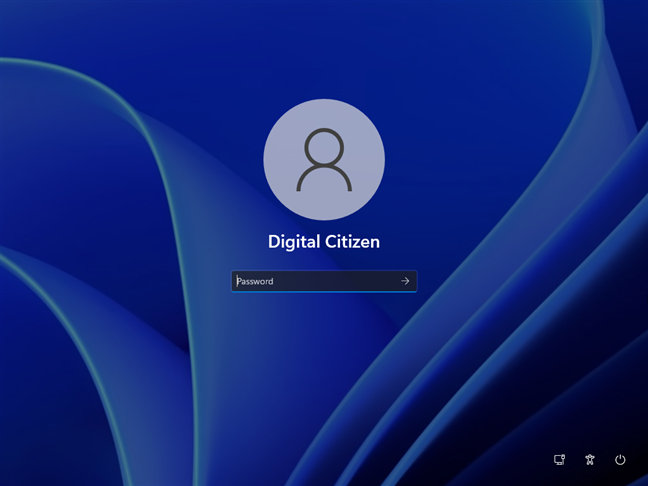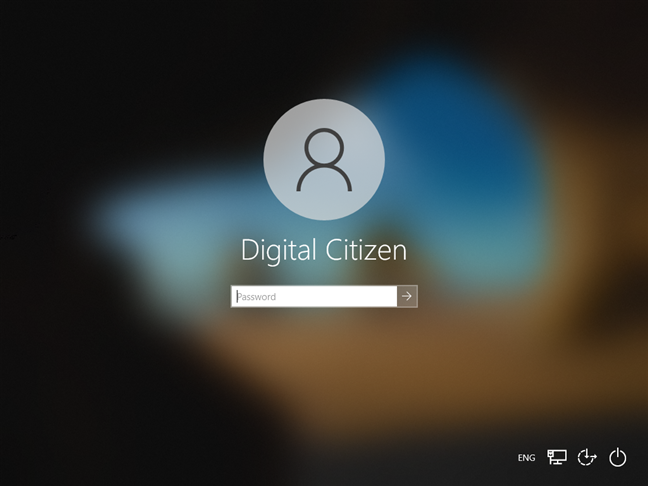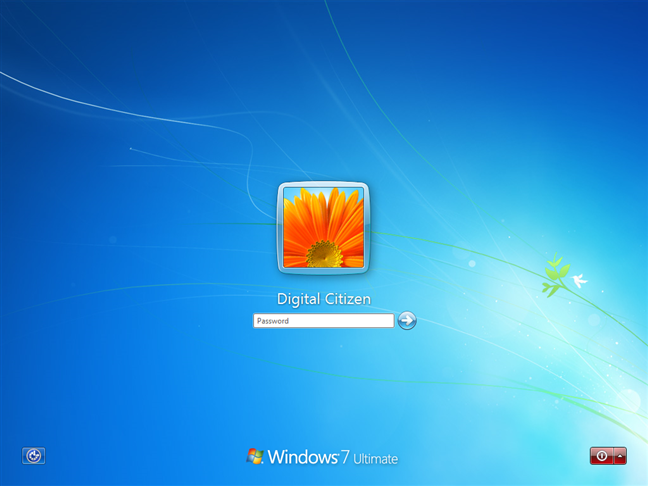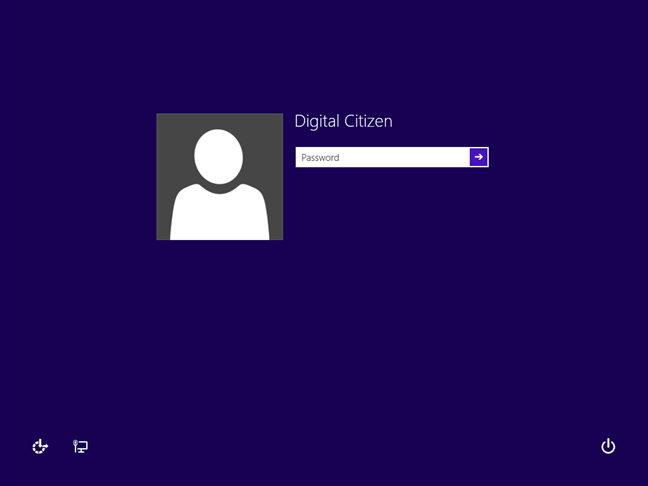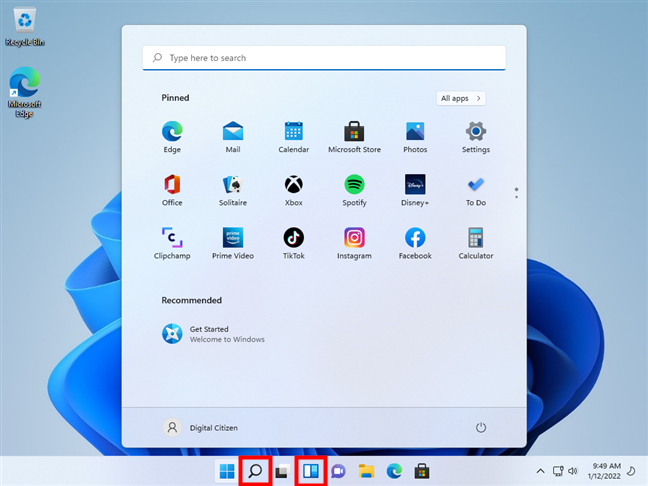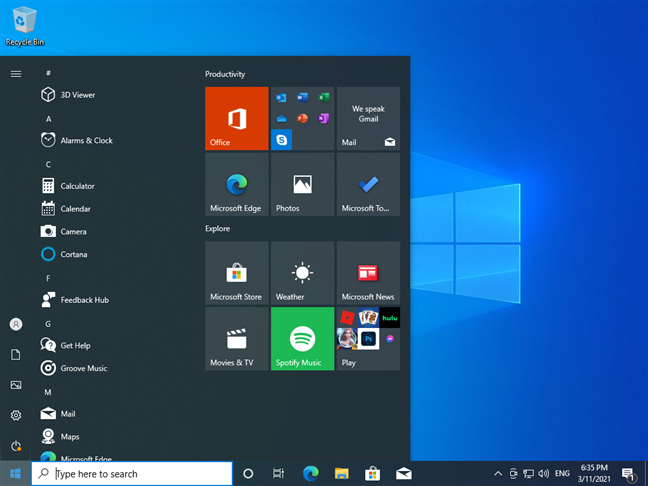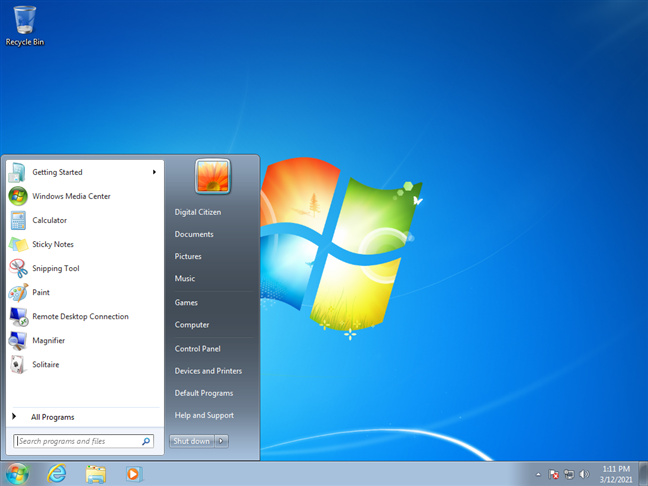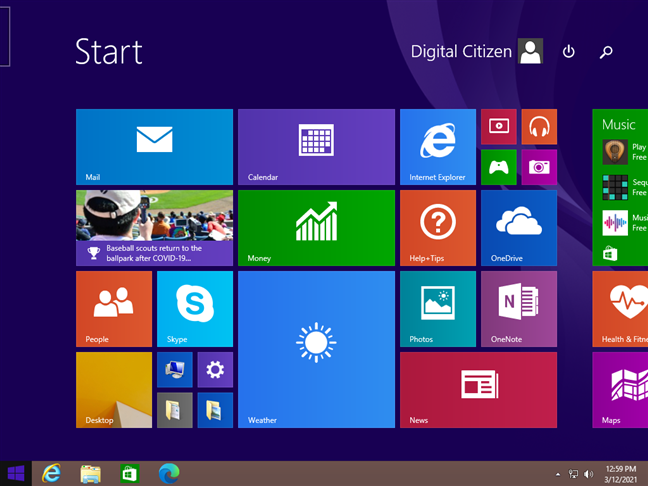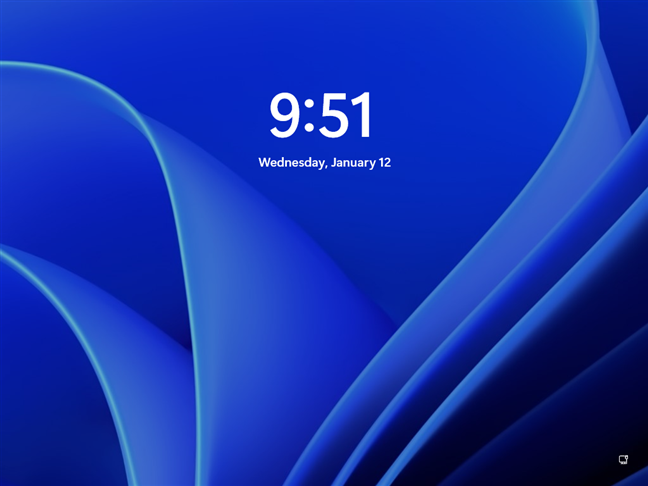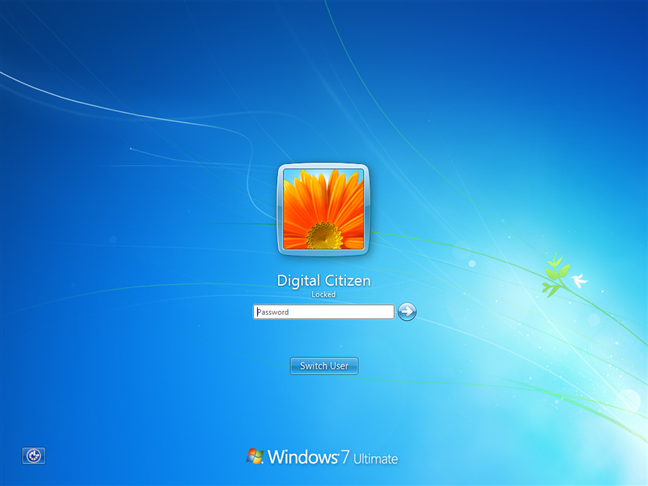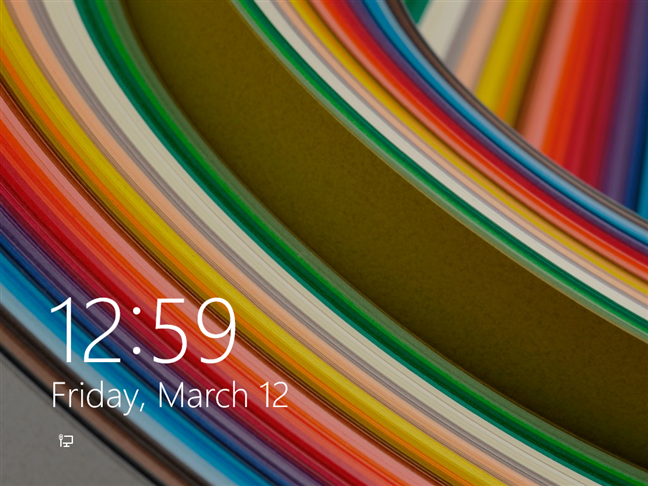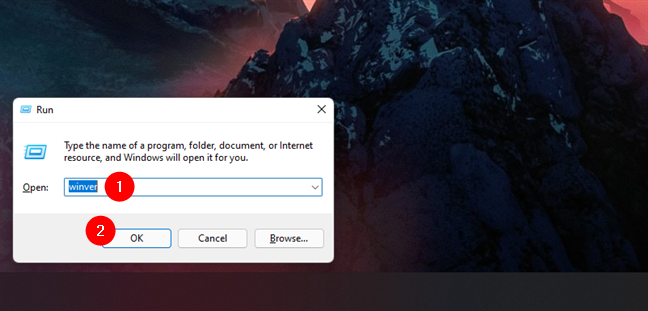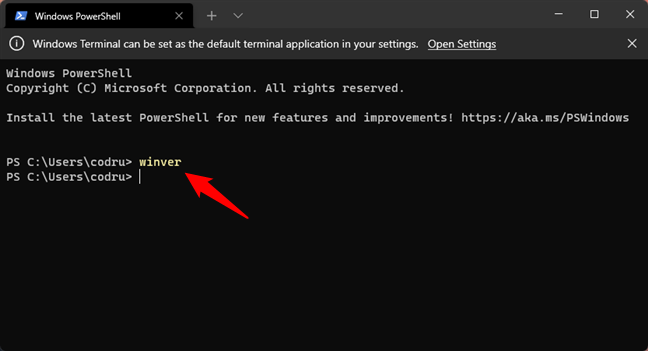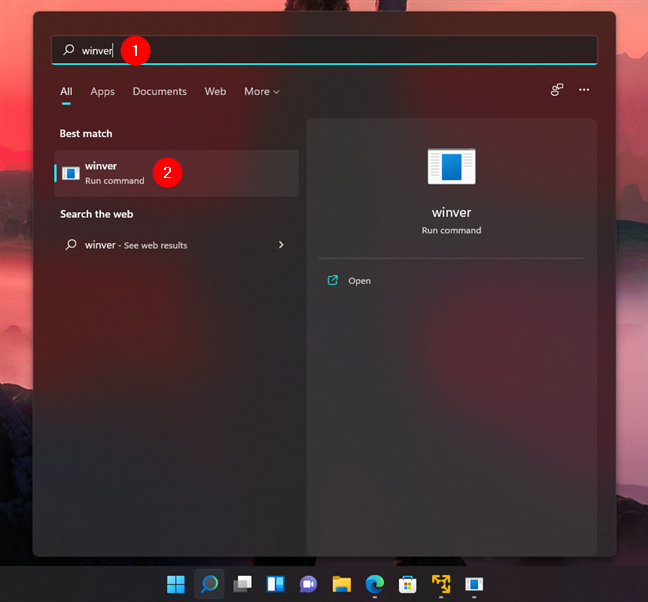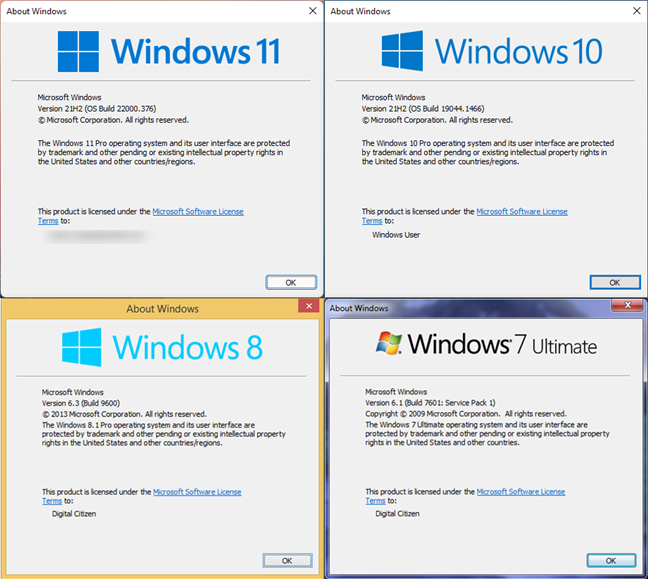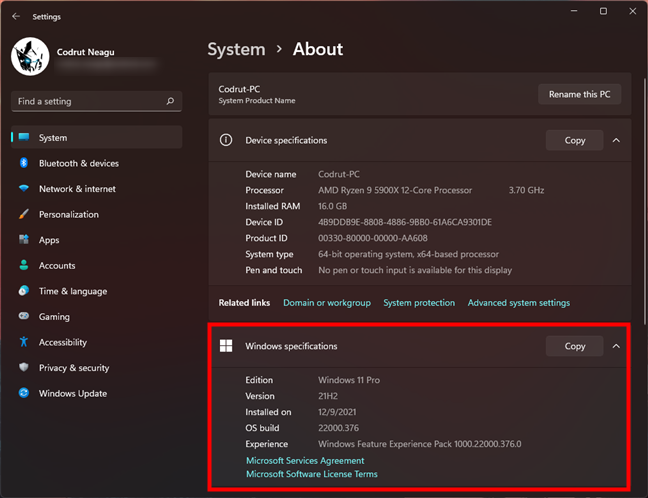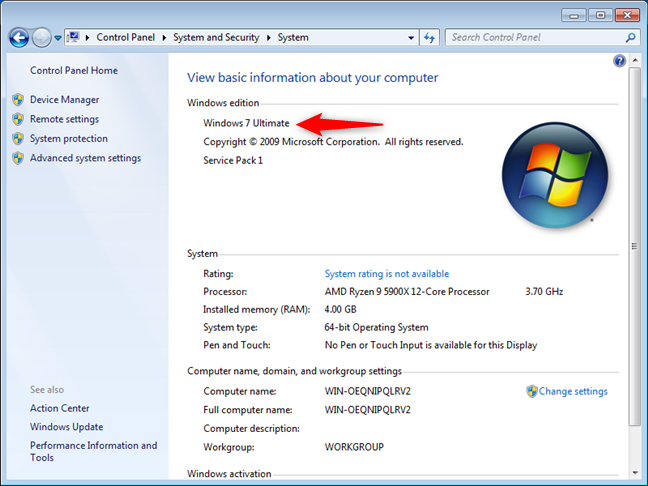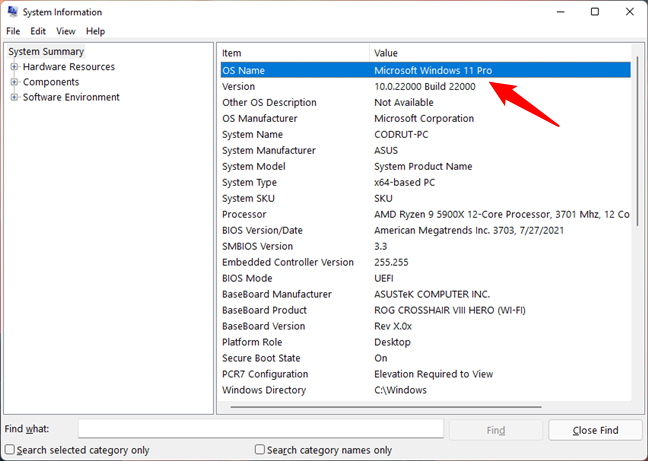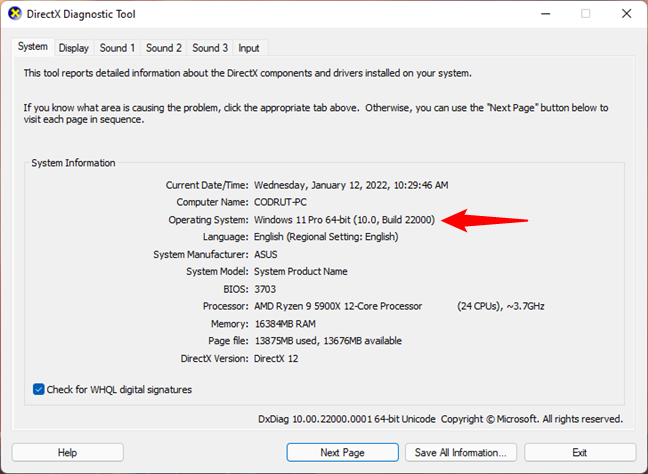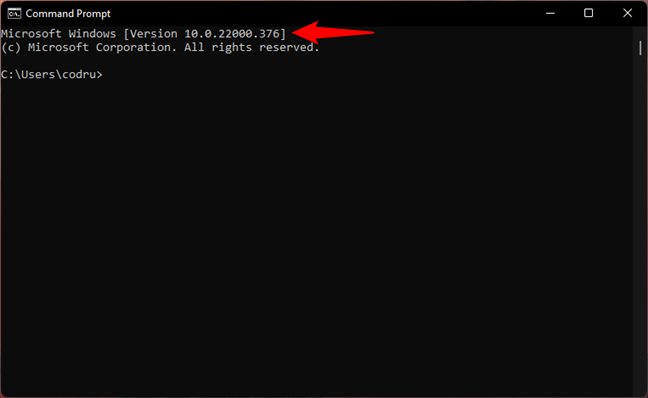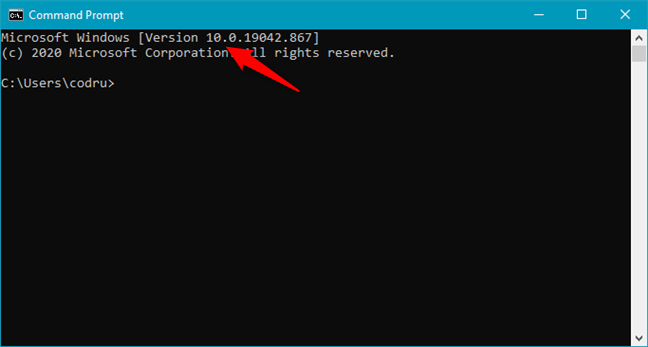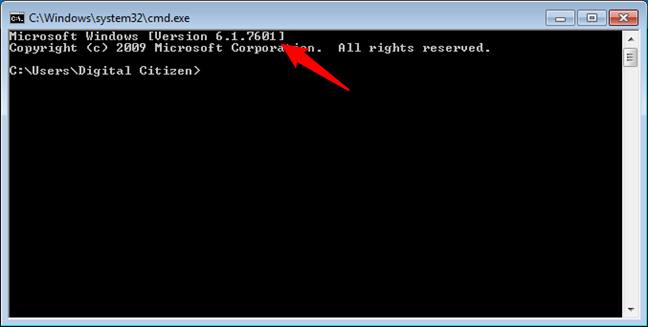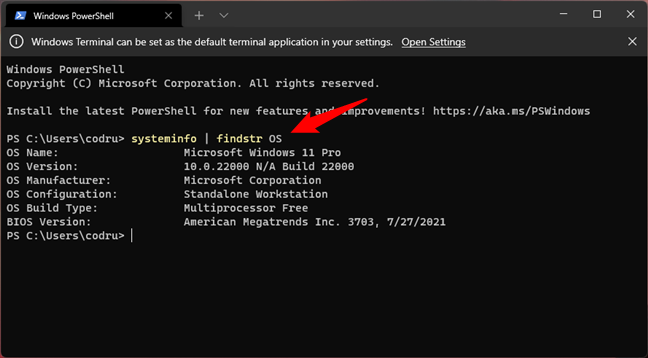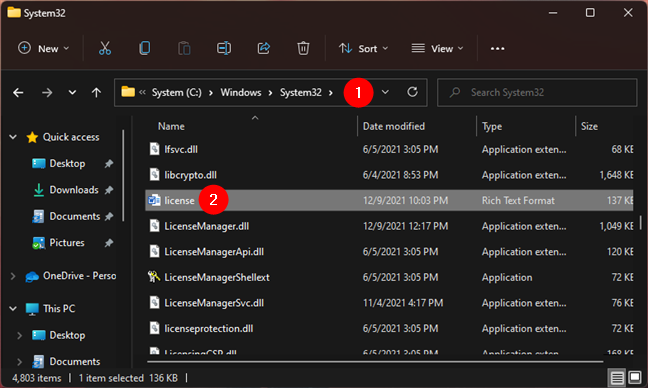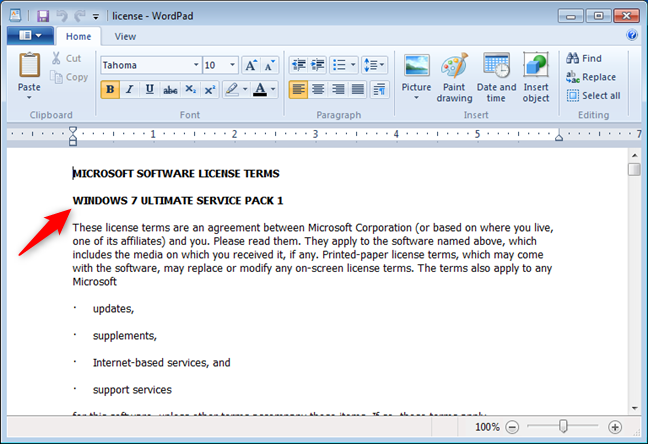Come fai a sapere quale Windows hai? La risposta a questa domanda non è scienza missilistica. Non è nemmeno una cosa complicata da fare. Tuttavia, è una domanda a cui potresti dover rispondere in modo da ricevere supporto tecnico per un problema che hai. Se hai già gestito dispositivi Windows, la risposta è solo un paio di clic di distanza. D'altra parte, se siete come i nostri genitori, potete chiamare i vostri figli o amici alle 8 del mattino per chiedere loro come si fa. Questo tutorial è rivolto a coloro che vogliono risparmiare sul costo di una chiamata e scoprire come controllare autonomamente quali Windows hanno. Iniziamo:
Contenuti
- 1. Come sapere quale Windows hai guardando la schermata di accesso
- 2. Come controllare che Windows hai premendo il tasto Windows
- 3. Come sapere quale Windows hai bloccando il tuo PC
- 4. Come verificare quale versione di Windows hai eseguendo il comando winver
- 5. Come trovare le finestre che hai dalla pagina Sistema
- 6. Come sapere quale Windows hai utilizzando l'app Informazioni di sistema
- 7. Come dire quale Windows hai usando DirectX
- 8. Come controllare la versione di Windows in cmd (prompt dei comandi)
- 9. Come trovare quale Windows usi con il comando systeminfo (in Terminale, Powershell o Prompt dei comandi)
- 10. Come dire quale Windows hai usando l'editor del registro
- 11. Come sapere quale versione di Windows è installata su un disco rigido senza avviarlo?
- Che finestre hai?
1. Come sapere quale Windows hai guardando la schermata di accesso
Può sembrare troppo facile per essere vero, ma se vuoi sapere che Windows hai, spesso è sufficiente guardare la schermata di accesso di Windows per sapere se hai Windows 11, Windows 10, Windows 7 o Windows 8.1. Avvia il tuo computer o dispositivo e attendi che si avvii. Quando viene visualizzata la schermata di accesso, controlla come appare.
Se la schermata di accesso sul tuo PC è simile allo screenshot qui sotto, con angoli arrotondati attorno al campo della password, allora stai usando Windows 11:
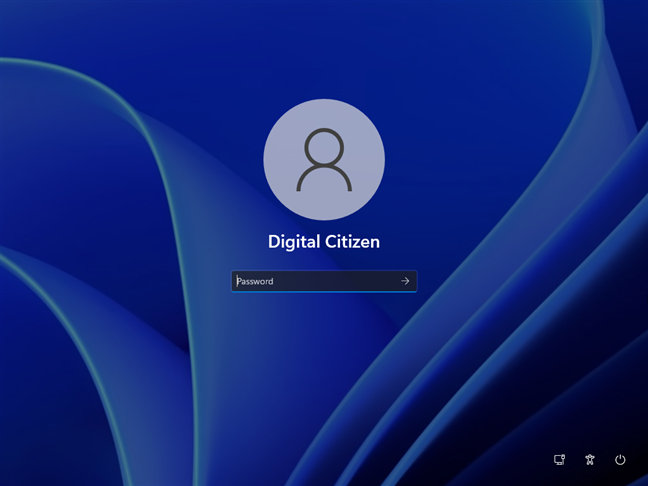
Schermata di accesso a Windows 11
Se la schermata di accesso è simile all'immagine precedente ma con bordi più ruvidi e angoli acuti, allora hai Windows 10:
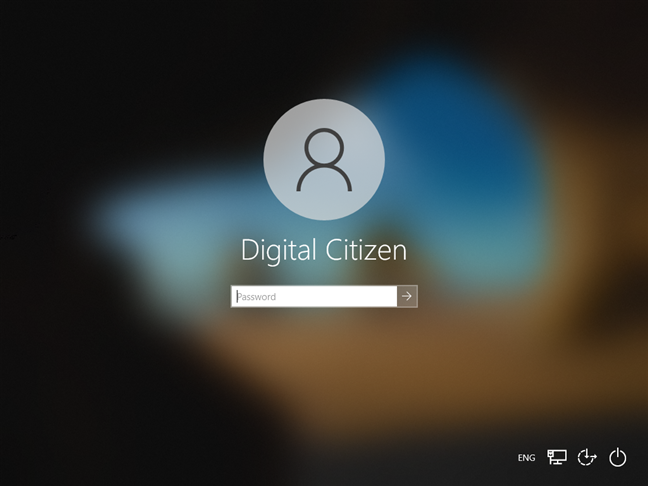
Schermata di accesso a Windows 10
Se quello che vedi quando accedi è simile allo screenshot qui sotto, allora stai usando Windows 7. Questa versione di Windows è tutta incentrata sui colori vivaci. 🙂
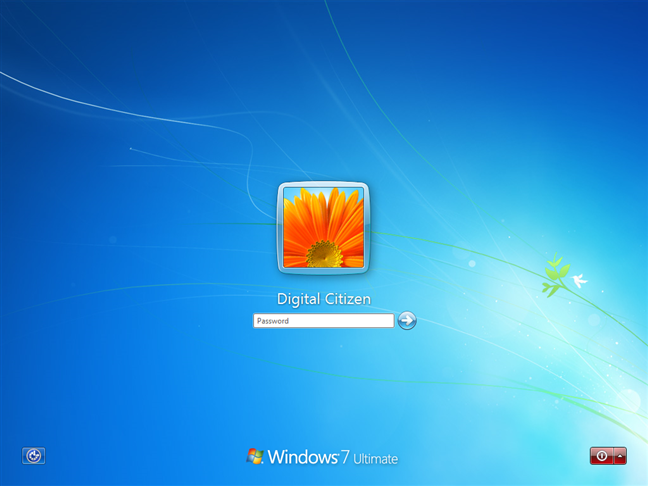
Schermata di accesso a Windows 7
NOTA: Windows 7 ti dice anche il nome e l'edizione nella parte inferiore della schermata di accesso. Ad esempio, l'edizione di Windows 7 nello screenshot sopra è quella Ultimate .
E se la schermata di accesso è simile a quella di seguito, stai utilizzando Windows 8.1. Noioso, vero? 🙂
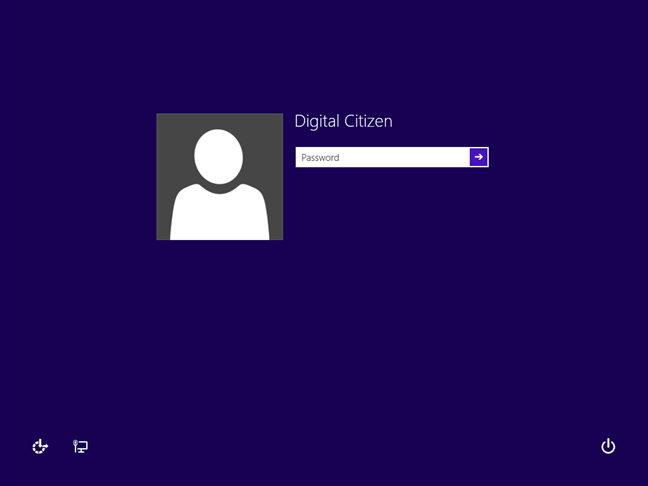
Schermata di accesso a Windows 8.1
2. Come controllare che Windows hai premendo il tasto Windows
Windows 11, Windows 10, Windows 7 e Windows 8.1 differiscono parecchio nell'aspetto della loro interfaccia utente. Semplicemente guardando il desktop, la barra delle applicazioni, le icone, il menu Start o la schermata Start , puoi immediatamente dire quale Windows hai.
Se hai Windows 11, le icone della barra delle applicazioni e il pulsante del menu Start sono centrati. C'è un pulsante di ricerca vicino a Start e un'icona Widget più avanti nella riga. Inoltre, se apri il menu Start , vedrai una barra di ricerca in alto, oltre ad alcune app appuntate e alcune consigliate , ma nessun riquadro.
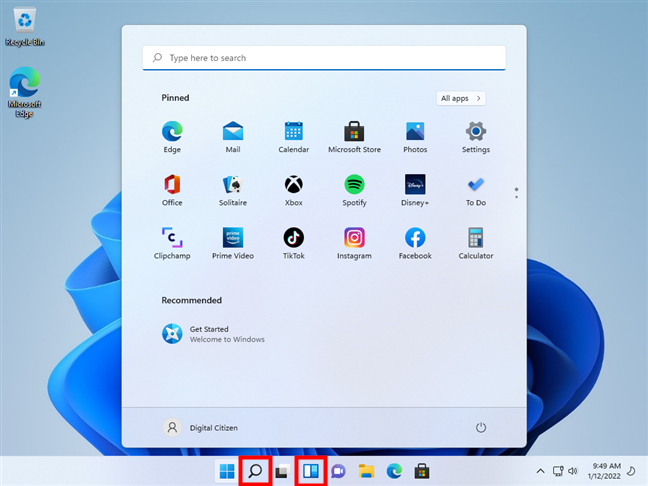
Desktop di Windows 11 e menu Start
Se hai Windows 10, il desktop e le icone hanno un design piatto, la barra delle applicazioni ha un campo di ricerca o almeno un pulsante di ricerca su di essa. Premi il tasto Windows e viene visualizzato il menu Start . Se ha dei riquadri, come nello screenshot qui sotto, stai usando Windows 10.
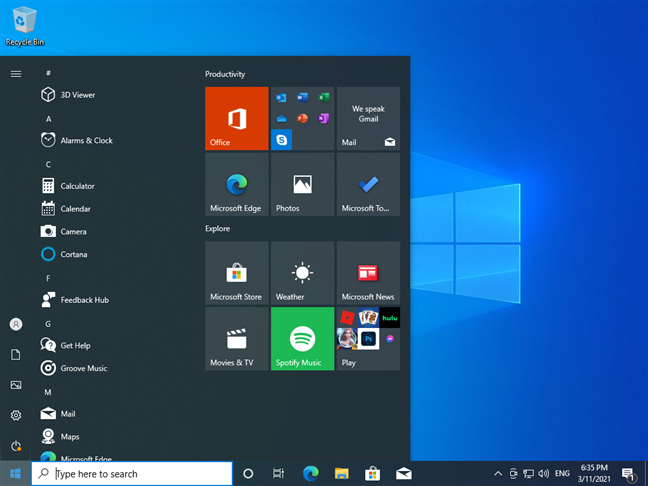
Desktop di Windows 10 e menu Start
Quando premi il tasto Windows , se il menu Start è trasparente e contiene un campo di ricerca e i bordi della barra delle applicazioni e delle icone sono arrotondati, stai utilizzando Windows 7.
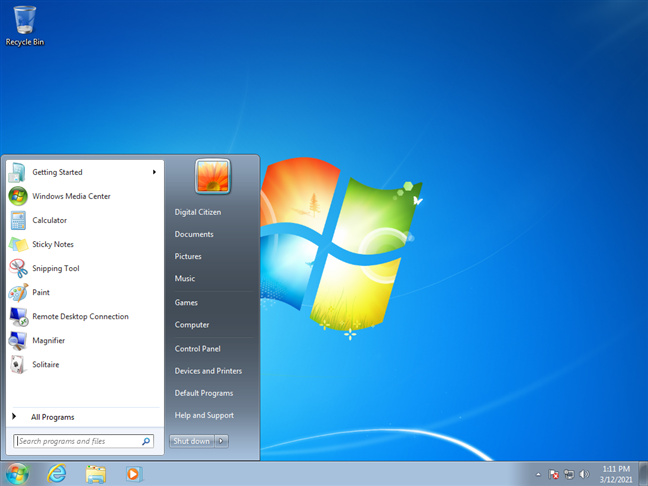
Desktop di Windows 7 e menu Start
Se hai un pulsante Start nell'angolo in basso a sinistra dello schermo, ma non apre un menu Start ma una schermata Start piena di riquadri, allora stai usando Windows 8.1.
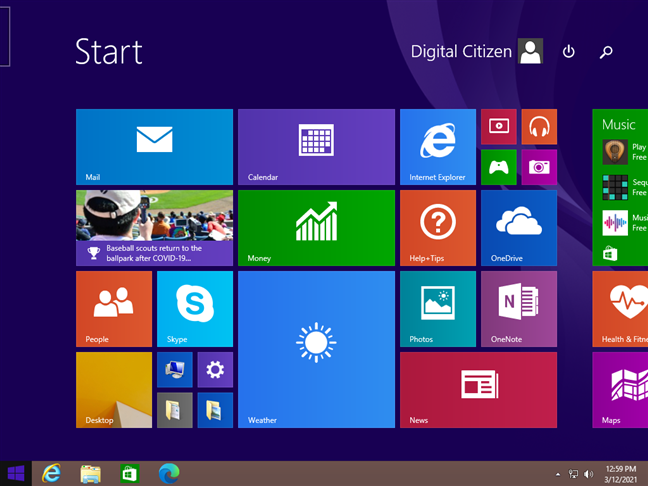
Desktop di Windows 8.1 e schermata iniziale
3. Come sapere quale Windows hai bloccando il tuo PC
Puoi anche sapere quale versione di Windows hai semplicemente controllando l'aspetto della schermata di blocco. Il modo più veloce per bloccare il PC è premere contemporaneamente i tasti Windows + L sulla tastiera. Se stai utilizzando un tablet Windows, puoi anche premere due volte il pulsante di accensione per fare lo stesso.
Se la schermata di blocco mostra l'ora e la data in alto al centro del monitor, mentre alcune icone di sistema sono nell'angolo in basso a destra, come nella schermata successiva, significa che hai Windows 11.
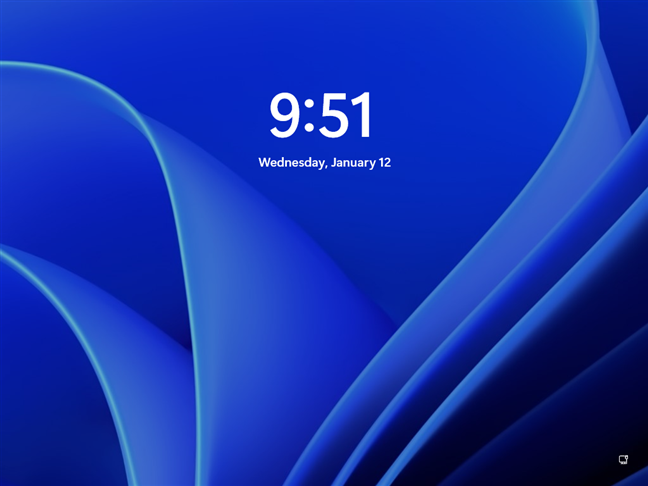
Schermata di blocco di Windows 11
Se la schermata di blocco è simile a quella nella schermata qui sotto, con una bella immagine di sfondo e le icone per rete e batteria in basso a destra e l'ora e la data in basso a sinistra, allora è molto probabile che tu utilizzando Windows 10.

Schermata di blocco di Windows 10
Se la schermata di blocco è simile a quella qui sotto, è evidente che stai utilizzando Windows 7. Windows 7 ti dice anche quale edizione hai nella parte inferiore dello schermo.
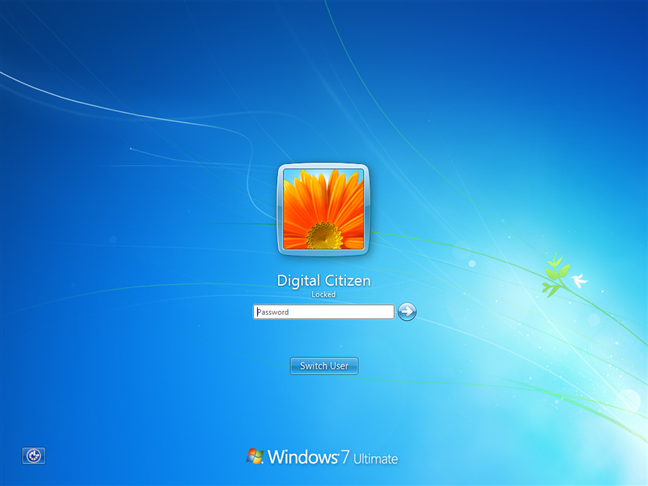
Schermata di blocco di Windows 7
Se la schermata di blocco è simile a quella seguente e le icone di rete e batteria sono visualizzate nell'angolo in basso a sinistra, significa che stai utilizzando Windows 8.1.
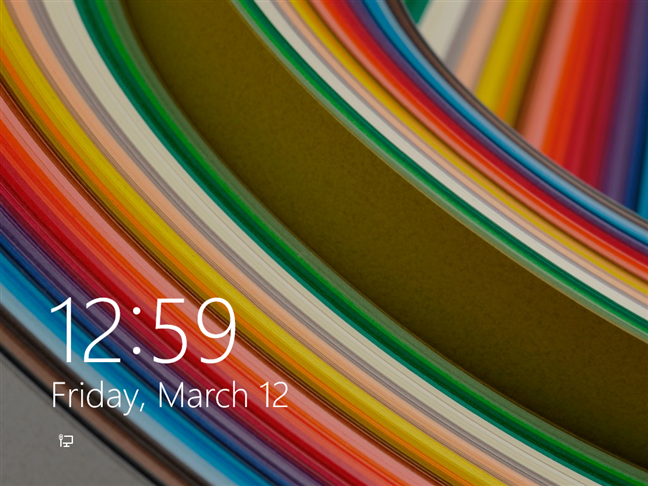
Schermata di blocco di Windows 8.1
4. Come verificare quale versione di Windows hai eseguendo il comando winver
Per trovare quale edizione di Windows possiedi, puoi anche utilizzare il comando winver . Esistono diversi modi in cui puoi eseguire questo comando:
Premi i tasti della tastiera Windows + R per avviare la finestra Esegui , digita winver e premi Invio .
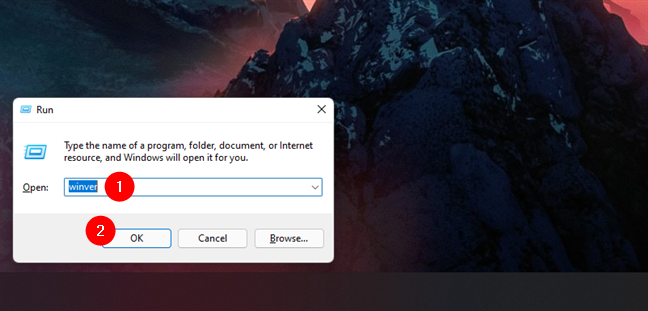
comando winver in Esegui
Apri Terminale , Prompt dei comandi (CMD) o PowerShell , digita winver e premi Invio .
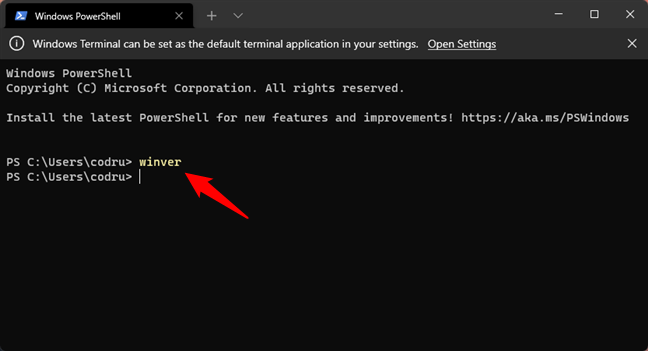
comando winver nel Terminale
Puoi anche usare la funzione di ricerca per aprire winver .
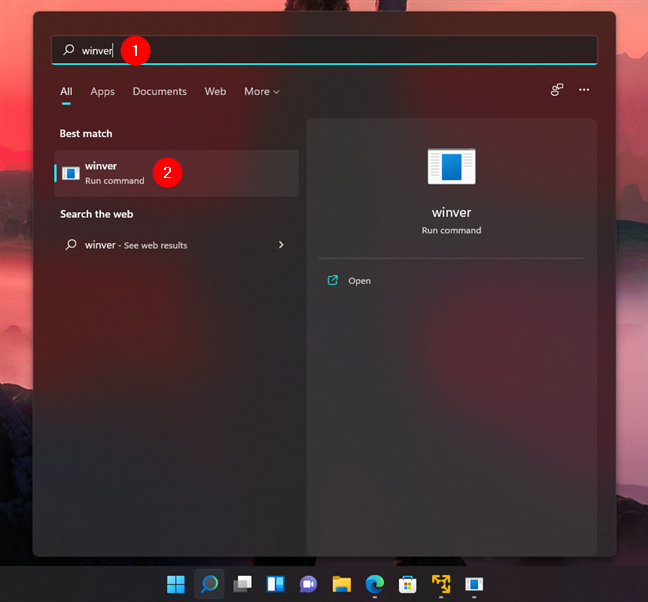
comando winver in Cerca
Indipendentemente da come scegli di eseguire il comando winver , si apre una finestra chiamata Informazioni su Windows . Questo ti mostra il sistema operativo che stai utilizzando, la versione interna del sistema operativo di Microsoft e l'edizione Windows di cui sei proprietario.
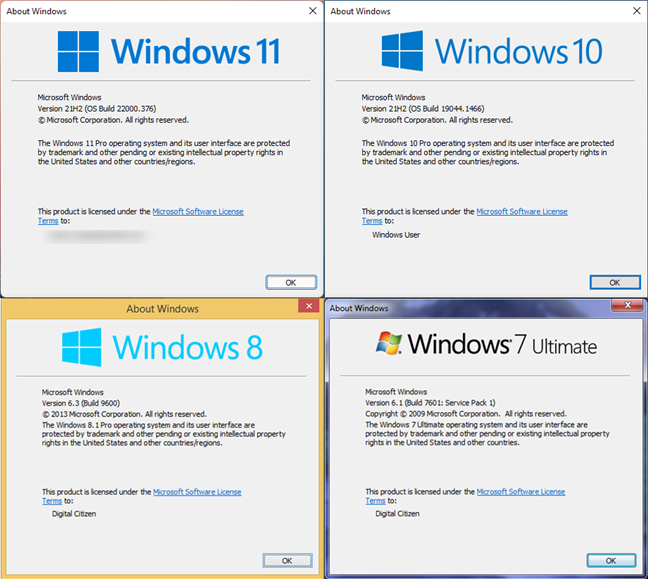
comando winver: Informazioni su Windows
5. Come trovare le finestre che hai dalla pagina Sistema
Tutte le specifiche del sistema operativo in uso si trovano nella pagina Sistema . Ci sono diversi modi per arrivarci. Il modo più veloce per accedere alla finestra Sistema è premere i tasti Windows + Pausa/Interruzione sulla tastiera.

Vittoria + Pausa (Pausa)
Se stai usando Windows 11 o Windows 10, questo fa apparire l' app Impostazioni e ti porta alla pagina Sistema . Lì puoi vedere i dettagli sul tuo PC, comprese le specifiche di Windows .
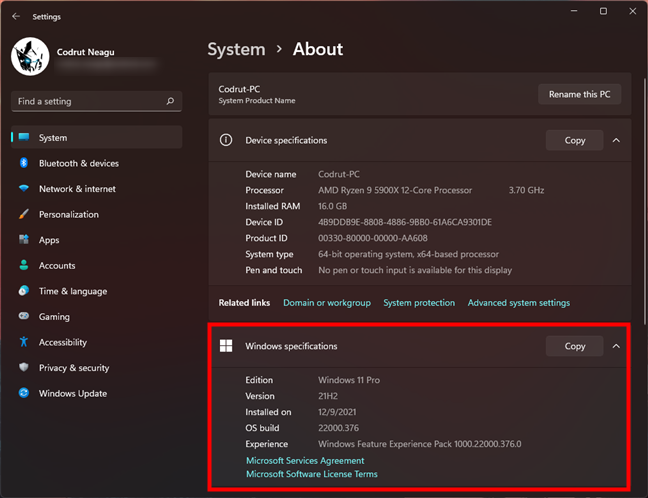
Specifiche di Windows nell'app Impostazioni
Se stai utilizzando una versione di Windows diversa, come Windows 7 o Windows 8.1, la scorciatoia da tastiera Win + Pausa fa apparire la finestra Sistema dal Pannello di controllo . Fatta eccezione per alcune piccole differenze visive, la finestra Sistema è identica e mostra le stesse informazioni, indipendentemente dalle finestre di cui disponi.
Nella sezione dell'edizione di Windows dalla parte superiore della finestra, puoi vedere quale versione di Windows hai e quale edizione stai utilizzando.
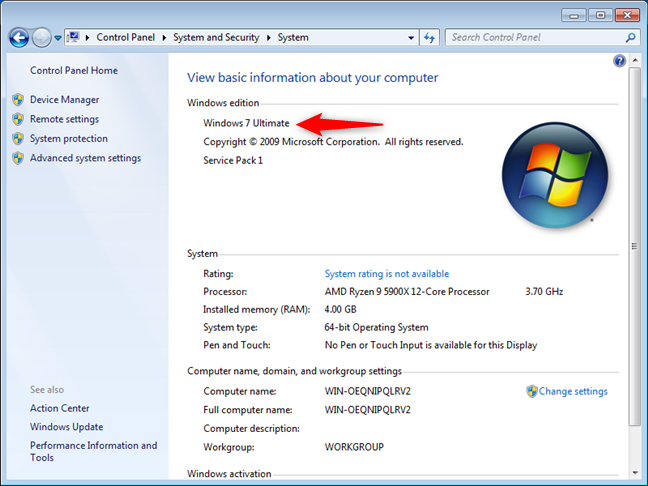
Informazioni di Windows nel Pannello di controllo
6. Come sapere quale Windows hai utilizzando l'app Informazioni di sistema
L' app Informazioni di sistema offre un altro modo semplice per scoprire che Windows hai. Aprilo e controlla la prima riga del System Summary : dovrebbe dirti il nome del sistema operativo Windows che utilizzi.
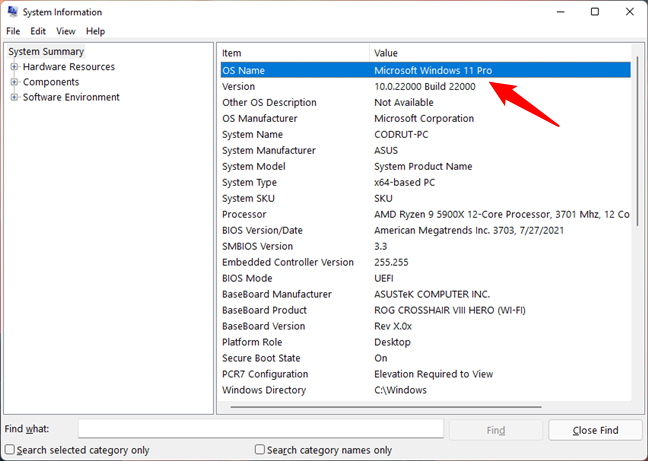
Nome del sistema operativo in Informazioni di sistema
Lo strumento Informazioni di sistema offre molti dettagli sul sistema, non solo il nome del sistema operativo. Se vuoi saperne di più, leggi: Come vedere i dettagli sull'hardware e sul software del tuo PC, usando le Informazioni di sistema .
7. Come dire quale Windows hai usando DirectX
Un altro strumento sorprendentemente utile se vuoi scoprire quale Windows hai è lo strumento di diagnostica DirectX di Microsoft . Aprilo usando la ricerca o eseguendo il comando dxdiag in CMD o Run (Win + R) . Dopo l'apertura, controlla l' area Informazioni di sistema dalla scheda Sistema : ti dice quale Windows hai, inclusa la sua edizione e il numero di build.
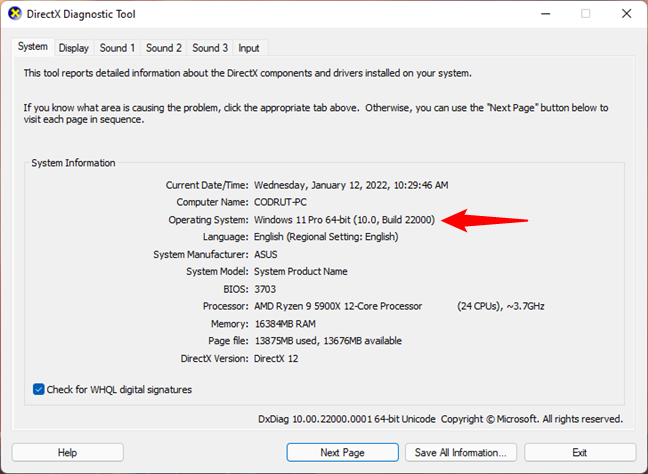
Informazioni sul sistema operativo nello strumento di diagnostica DirectX
8. Come controllare la versione di Windows in cmd (prompt dei comandi)
Un altro metodo semplice ma non intuitivo per scoprire quale Windows hai è offerto dal prompt dei comandi e non richiede nemmeno di eseguire un comando: devi solo aprirlo . Prima di ogni altra cosa, il prompt dei comandi ti dice la versione di Windows che usi. Se mostra la versione 10 , allora hai Windows 11 o Windows 10. Se il terzo gruppo di numeri è 22000 o superiore, allora hai Windows 11.
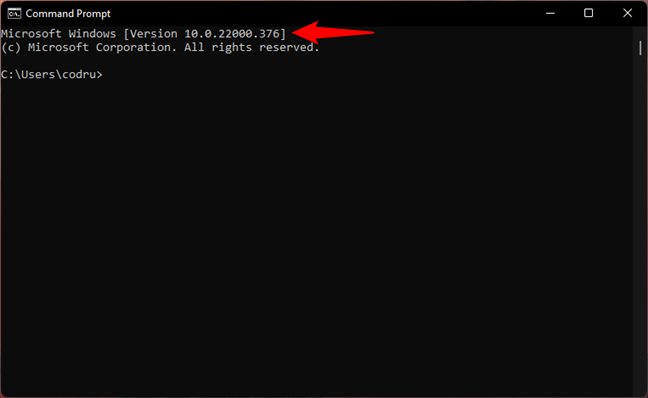
Windows 11 viene visualizzato come versione 10 build 22000 o successiva nel prompt dei comandi
Se il terzo gruppo di numeri mostrato in Version è inferiore a 22000, come 19000 o 18000-ish, allora stai usando Windows 10.
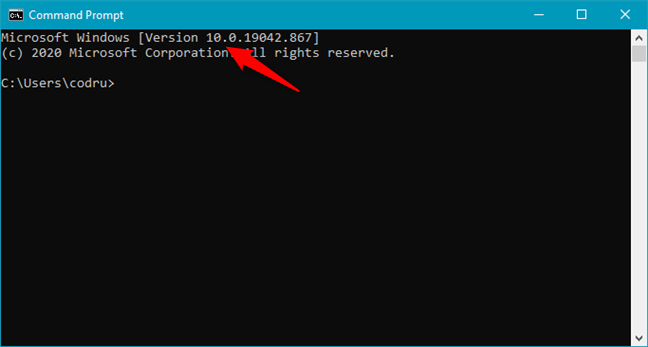
Windows 10 viene mostrato come versione 10 e numero di build inferiore a 22000 nel prompt dei comandi
Se vedi cmd display Versione 6.1 , allora hai Windows 7.
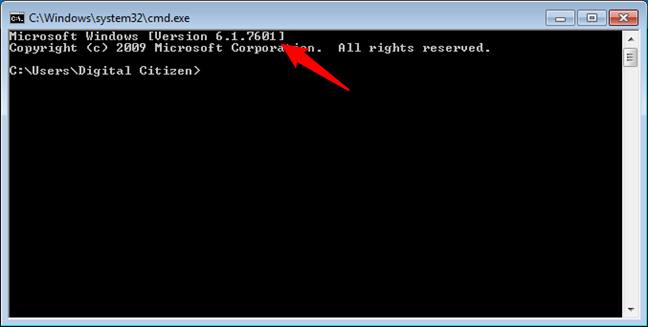
Windows 7 viene visualizzato come versione 6.1 nel prompt dei comandi
Se il prompt dei comandi mostra la versione 6.3 , allora stai usando Windows 8.1. Se mostra la versione 6.2 , stai usando Windows 8.

Windows 8.1 viene visualizzato come versione 6.3 nel prompt dei comandi
9. Come trovare quale Windows usi con il comando systeminfo (in Terminale, Powershell o Prompt dei comandi)
Un altro modo per controllare la versione di Windows in cmd è sfruttare il comando systeminfo . Sebbene tu possa semplicemente eseguire questo comando e cercare le informazioni desiderate, sarebbe più facile convogliare tutti quei dati in una ricerca per il termine "OS", in questo modo:
informazioni di sistema | sistema operativo findstr
Questo ti dà solo poche righe di dati e la prima ti dice che Windows hai.
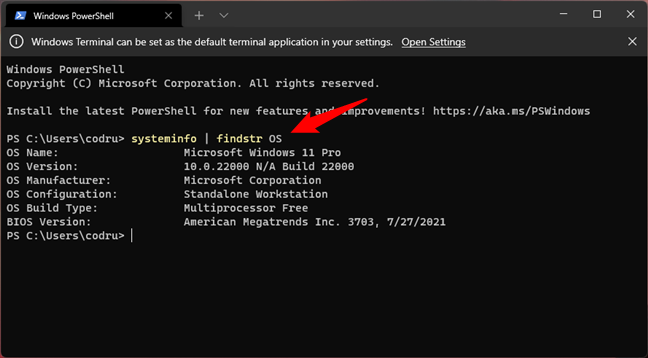
Come dire quale Windows hai usando i comandi
10. Come dire quale Windows hai usando l'editor del registro
Se nessuno dei metodi precedenti ti soddisfa, potresti preferire utilizzare l' Editor del Registro di sistema per scoprire quale versione di Windows hai. Apri l' editor del registro e segui questo percorso :
Computer\HKEY_LOCAL_MACHINE\SOFTWARE\Microsoft\Windows NT\CurrentVersion
Quindi, sul lato destro della finestra, la chiave ProductName ti dice quale Windows usi.
Come dire quale Windows hai: ProductName nel registro di Windows
Sfortunatamente, questo metodo è affidabile solo per i sistemi operativi Windows precedenti a Windows 11. Se utilizzi Windows 7 o Windows 8.1, è accurato. Tuttavia, la chiave ProductName dal registro di Windows ha lo stesso valore di Windows 10 indipendentemente dal fatto che tu abbia Windows 10 o Windows 11. In questo caso, dovrai anche esaminare altre chiavi per identificare correttamente il tuo sistema operativo. Ad esempio, controlla BuildLab dalla stessa posizione del registro. Se il suo valore è 22000 o superiore, stai usando Windows 11. Altrimenti, hai Windows 10.
Come identificare correttamente se hai Windows 11 o Windows 10
11. Come sapere quale versione di Windows è installata su un disco rigido senza avviarlo?
Cosa succede se hai un disco rigido su cui è installato un sistema operativo Windows, ma non sai quale versione? Cosa succede se non riesce ad avviarsi, ma devi sapere cosa c'è Windows su di esso. Il modo più semplice per scoprirlo è controllare il file license.rtf dalla cartella "Windows -> System32" .
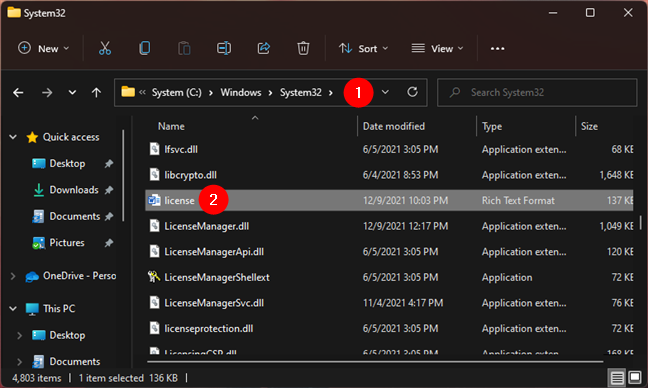
licenza.rtf in Windows > System32
Aprilo usando WordPad o qualsiasi altro editor di testo che preferisci. Con l'eccezione di Windows 11 e Windows 10, license.rtf dovrebbe dirti quale Windows hai nella sua prima pagina. Nello screenshot qui sotto, puoi vedere come appare se stai usando Windows 7.
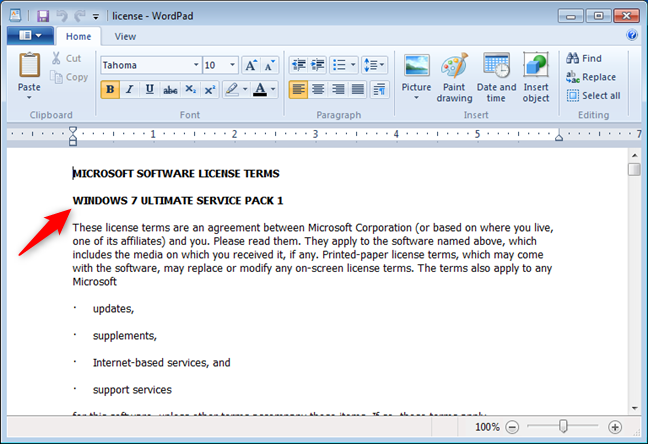
license.rtf che mostra che hai Windows 7
Se utilizzi Windows 11 o Windows 10, il file license.rtf non specifica la versione di Windows che hai. Questa mancanza di informazioni è in realtà un'informazione utile: se non dice nulla sulla versione di Windows, o usi Windows 11 o Windows 10. Inoltre, per sapere con precisione che Windows hai, puoi controllare la data in cui sono stati registrati i termini della licenza ultimo aggiornamento. Se la data è giugno 2018, puoi dire che hai Windows 10.
license.rtf che mostra che hai Windows 10
Se la data è giugno 2021 o successiva, hai Windows 11.
license.rtf che mostra che hai Windows 11
Che finestre hai?
Ora conosci diversi modi per scoprire quale versione di Windows stai utilizzando. Prima di chiudere questa guida, condividi con noi in un commento sotto la versione di Windows che utilizzi. Siamo curiosi di vedere quale versione è la più apprezzata dai nostri lettori. Commenta e discutiamo.